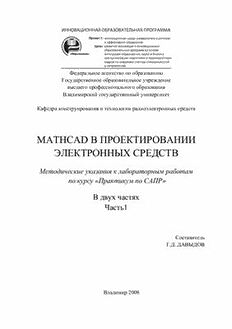
Mathcad в проектировании электронных средств. Часть 1 PDF
Preview Mathcad в проектировании электронных средств. Часть 1
Федеральное агентство по образованию Государственное образовательное учреждение высшего профессионального образования Владимирский государственный университет Кафедра конструирования и технологии радиоэлектронных средств MATHCAD В ПРОЕКТИРОВАНИИ ЭЛЕКТРОННЫХ СРЕДСТВ Методические указания к лабораторным работам по курсу «Практикум по САПР» В двух частях Часть1 Составитель Г.Д. ДАВЫДОВ Владимир 2008 -1- УДК 621.37 ББК 32 М12 Рецензент Доктор технических наук, профессор кафедры конструирования и технологии радиоэлектронных средств Владимирского государственного университета Е.Н. Талицкий Печатается по решению редакционного совета Владимирского государственного университета MATHCAD в проектировании электронных средств: метод. ука- М12 зания к лаб. работам по курсу «Практикум по САПР». В 2 ч. Ч. 1 / Вла- дим. гос. ун-т ; сост. Г. Д. Давыдов. – Владимир : Изд-во Владим. гос. ун-та, 2008. – 83 с. Содержат указания к четырем лабораторным работам. В каждой работе приведены основные теоретические сведения, необходимые для ее выполнения, требования по подготовке студентов к занятию, вариантное лабораторное задание, контрольные во- просы и список литературы. Предназначены для подготовки бакалавров направления 210200 – проектирование и технология электронных средств, студентов специальностей 210201 – проектирование и технология радиоэлектронных средств и 210202 – проектирование и технология элек- тронно-вычислительных средств всех форм обучения, а также могут быть полезны сту- дентам других специальностей, студентам колледжей и инженерно-техническим работ- никам. Табл. 5. Ил. 58. Библиогр.: 4 назв. УДК 621.37 ББК 32 -2- В В Е Д Е Н И Е Методические указания предназначены для освоения вычислитель- ной среды MathCAD с целью применения этого пакета при проектирова- нии электронных средств. Согласно учебному плану для бакалавров на- правления 210200 – проектирование и технология электронных средств, а также студентов специальностей 210201 – проектирование и технология радиоэлектронных средств и 210202 – проектирование и технология элек- тронно-вычислительных средств эти занятия проводятся на втором году обучения в виде лабораторных работ по дисциплине «Практикум по САПР». Данная часть указаний содержит описание четырех лабораторных работ, посвященных приобретению навыков инженерных расчетов с ис- пользованием средств автоматизации. Темы и примеры занятий ориенти- рованы на решение технических задач по дисциплинам уже прочитанным или читаемым студентам одновременно с освоением среды MathCAD. Ла- бораторные работы рассчитаны на одно аудиторное занятие длительно- стью четыре академических часа. Исключением является работа «Системы линейных уравнений и анализ цепей постоянного тока», которая состоит из двух частей и рассчитана на два четырехчасовых аудиторных занятия. Предполагается, что описанные в данных указаниях лабораторные работы выполняются после изучения основ работы в среде MathCAD и студенты знакомы с форматами операторов среды и общей структурой программы. Изучение этих основ может быть произведено в общематема- тических дисциплинах или в курсе «Практикум по САПР». -3- Лабораторная работа № 1 ВЫВОД РЕЗУЛЬТАТОВ РАСЧЕТОВ В ГРАФИЧЕСКОЙ ФОРМЕ Цель работы: Освоение методов построения двумерных и трехмер- ных графиков электрических сигналов, включая графики в полярных коор- динатах, графики поверхности, контурные графики, точечные графики, столбчатые и векторные диаграммы. 1.1. Подготовка к работе При подготовке к данной лабораторной работе необходимо соста- вить заготовку отчета и проработать по данному пособию и с привлечени- ем литературы следующие вопросы: • Ранжированные переменные, их назначение, формат и примене- ние при создании матричных переменных. • Индексные переменные, их назначение, формат и применение при создании матричных переменных. • Методы создания матричных переменных и использование их для построения графиков различных видов. • Виды графиков, применяемые в среде MathCAD, их построение и форматирование. В процессе выполнения работы необходимо: • Ознакомиться со способами подготовки в явном виде исходных данных для построения графиков. • Освоить построение и форматирование графиков в декартовых координатах. • Изучить дополнительные средства работы с графиками для точ- ного считывания значений и выделения фрагментов в увеличен- ном масштабе. -4- • Освоить построение и форматирование графиков в полярных ко- ординатах. • Освоить построение и форматирование трехмерных графиков всех видов, предусмотренных данным пакетом. 1.2.Теоретические сведения 1.2.1. Построение двумерных графиков В среде MathCAD можно построить два вида двумерных графиков: в декартовых и полярных координатах. Для построения двумерных графиков необходимо задать два множе- ства: множество значений аргументов и соответствующее ему множество значений функции. Форма и способ задания множеств аргумента и функ- ции индивидуальны и зависят от особенностей графика. Графический процессор может автоматически создавать эти массивы при быстром построении графиков, если в полях ввода аргумента и функ- ции задавать функции. Способ быстрого построения двумерных графиков описан в [1, п.2.6]. Среда применяет линейную шкалу, самостоятельно вы- бирая количество точек графика и шаг между ними. Так как делается это без учета индивидуальных особенностей графика, часто требуется допол- нительная коррекция крайних значений обеих шкал. Кроме этого недос- татка данный способ имеет ограничения. В автоматическом режиме невоз- можно, например, применить логарифмическую и другие нелинейные шкалы. По этой причине основными можно считать способы с явным за- данием значений аргумента и функции, изучение которых и является це- лью данной работы. Декартов график строится на плоскости. В качестве осей использу- ются два взаимно ортогональных направления. Горизонтальная ось X слу- жит аргументом, а вертикальная ось Y называется функцией. Поэтому в меню ему соответствует название X-Y Plot. Для построения графика достаточно выполнить следующую последова- тельность действий: A. Установить маркер ввода (красный крест) на рабочем поле правее или ниже определения переменных x и y в том месте, где должен быть расположен левый верхний угол будущего графика. -5- B. Выбрать пункт Insert/Graph/X Y Plot… или щелкнуть левой кноп- кой мыши по пиктограмме декартова графика на соответствующей инструментальной панели, установленной предварительно с помо- щью пункта View/Toolbars/Graph. На месте маркера ввода появит- ся прямоугольный шаблон-заготовка графика с двумя черными прямоугольниками, обозначающими поля ввода. Под горизонталь- ной осью располагается поле ввода аргумента (черный прямо- угольник), а слева от вертикальной – поле функции. C. Указать в поле аргумента графика имя переменной, описывающей аргумент (x). Если на одном рисунке строится несколько графиков с разными аргументами, надо после имени вектора аргумента вве- сти символ запятой. После нее появится черный прямоугольник, т.е. новое поле ввода аргумента следующего графика. D. Переместив указатель ввода с помощью мыши в поле функции, за- дать имя переменной, описывающей функцию (Y). Если строится несколько графиков, новые переменные функций вводятся через запятую аналогично вводу векторов аргументов. E. Щелкнуть указателем мыши за пределами графика. Если действует режим автоматического пересчета результатов, на экране вместо шаблона появится график. Если установлен режим ручного запуска расчетов, требуется дополнительно щелкнуть по пиктограмме Cal- culate, имеющий вид жирного знака равенства на инструменталь- ной панели рабочего окна пакета. F. Проанализировать построенный график. Если вид графика полно- стью соответствует требованиям, можно считать, что построение закончено. Если не подходят крайние значения шкал аргумента и/или функции, их следует изменить. Для этого надо щелчком ле- вой кнопки мыши выделить график и ввести новые значения в по- ля, которые появились около концов шкал. G. Если требуется изменить типы шкал или линий графика, их цвет и т.п., производят форматирование графика, которое выполняют с помощью диалогового окна форматирования Format/Graph/X Y Plot. Выйти в это диалоговое окно удобнее с помощью контекстно- го меню, щелкнув правой кнопкой мыши по графику и выбрав пункт Format или двойным щелчком левой кнопки мыши по изо- бражению графика. -6- Само форматирование выполняется согласно инструкциям диалого- вого окна. На рис.1.1 приведен построенный график параболы. Подготовка векторов аргумента и функции i: = 0…10 х:= i Y:=(х)2 i i i 2 Построение графика yi yi xi xi а) в формате lines б) в формате stem Рис. 1.1 Приведенная на рис. 1.1 программа производит автоматический рас- чет обоих массивов значений координат графика в явном виде. Рассмотрим особенности явного задания аргумента и функции. Рассмотрим два спосо- ба задания. При применении первого способа рассчитываются явно оба массива. При втором – явно задается только аргумент в виде ранжирован- ной переменной, а функция (координата Y) – через функцию, определяе- мую пользователем. Следует заметить, что выражения с векторными переменными, имеющими индексы в виде ранжированных переменных, в разных версиях могут иметь различные форматы. Выражение Y :=F(x ), i i принимаемое нормально в версии MathCAD-2001, в некоторых других версиях принимается в только в следующем виде Y:=F(x ). i Явное задание обоих массивов аргумента и функции является наибо- лее универсальным способом построения графиков в среде MathCAD. -7- Массивы задаются в виде векторных переменных, значения элемен- тов которых и являются последовательными значениями аргумента или функции. Эти векторные переменные могут вводиться вручную или рас- считываются любым способом. Например, применяя ввод матрицы с од- ним столбцом. В среде MathCAD это рационально делать, если точки гра- фика рассчитаны ранее и число их мало. Размерность обоих векторов (число элементов в них) в декартовых графиках должна быть одинаковой. Расчет вектора аргумента выполняется в три этапа: • Первый этап состоит в определении интервала изменения аргумен- та и числа значений аргументов. Это делается человеком, исходя из формы предполагаемого графика, желаемого участка отображения, требуемой точности представления и плавности кривой. Число зна- чений равно числу точек на графике. В двумерном графике на рис.1 аргумент только один. • Второй этап заключается в нумерации всех точек графика в поряд- ке следования. Делать это можно с помощью целочисленной ран- жированной переменной [1, п. 2.4.5] с шагом, равным единице, на- пример: . Здесь N – номер последней точки графика, который должен быть оп- ределен ранее; i – текущий номер значения. Первое значение i может начинаться с нуля, как в приведенном примере, или единицы в зависимости от принятого начального номе- ра первого элемента в векторных переменных. Начальный номер по умолчанию имеет нулевое значение. В этом случае общее число то- чек будет равно N+1. Начальный номер может изменяться присвое- нием 0 или 1 системной переменной ORIGIN. Если на одном поле строится несколько совмещенных графиков, с разными аргументами, нумерация выполняется для каждого аргу- мента. • На третьем этапе рассчитываются шкалы, т.е. значения аргументов, которые они принимают при переборе всех точек графика. Удобно рассчитывать шкалы с помощью векторной переменной x с индек- сом, например: . -8- Индекс i, означающий номер элемента вектора, в этом случае за- дает номер очередного значения аргумента. Функция f(i) в общем случае может быть произвольной. На практике чаще всего применя- ют линейные и логарифмические шкалы. Для реализации линейной шкалы функция тоже должна быть линейной, т.е. . Константа K играет роль калибровки шкалы. Она определяется как отношение разности максимального и минимального значений шкалы аргумента графика к числу интервалов между значениями ар- гумента (между точками на двумерном графике). Так как в этой формуле i ранжированная переменная и принимает множество значений, встречая ее, процессор будет повторять расчет точек графика столько раз, сколько в ней значений. В результате ре- зультат запишется в виде векторной переменной x, содержащей N+1 значений аргумента. Расчет значений функции F(x), строящейся на графике, выполняет- ся аналогично расчету аргумента, например: Y :=F(x ). i i Этим способом построен график на рис.1. При втором способе явно задается только аргумент. Используется ранжированная переменная x, последовательные значения которой явля- ются значениями аргумента. Если определены начало, конец шкалы и шаг, то согласно формату задания ранжированной переменной х:=х0,х1..хN, где x0,x1 и xN – первое, второе и последнее значения на шкале аргумента будущего графика. Первое и последнее значения ранжированной переменной должны со- ответствовать минимальному и максимальному значениям аргумента, т.е. началу и концу горизонтальной шкалы. Для выбора их необходимо предва- рительно проанализировать форму будущего графика. Если это не сделать или выбрать неверно, изображение графика может принять любую форму. Оно не будет соответствовать отображаемой функции. Второе значение рассчитывается исходя из числа точек на графике. Числом точек на графике задаются исходя из желаемой наглядности гра- фика. Чем больше точек на графике, тем плавней кривая графика, но дольше выполняется программа построения графика. -9- Дальнейшие действия по построению графика подобны действиям предыдущего пункта. Имя ранжированной переменной задается в поле ввода аргумента графика, а в поле ввода функции графика записывает- ся выражение, описывающее связь между аргументом и функцией гра- фика. Если это выражение слишком большое, вводить его в поле ввода достаточно неудобно. Тогда рационально заменить его с помощью опера- тора определенной пользователем функции. Y:=F(x). Имя функции, определенной пользователем, вводится в поле вместо выражения. На рис. 1.2 приведено два варианта построения графика опи- санным способом. Число точек на графике принято равным 100 плюс од- на точка, которая получается дополнительно, так как счет начинается с нуля. Подготовка аргумента N:= 100 Задание функции – Y(α):=4·cos(α·deg) Построение графика 4cos (α·deg) Y (α) а) б) Рис. 1.2 Этот способ проще, но позволяет строить только графики с линей- ными шкалами. Он удобен, если данные представлены в виде формулы. Эту формулу можно вписать в поле ввода функции графика как на рис. 1.2, а или представить сначала ее в виде функции пользователя как на рис. 1.2, б. -10-
